.
xINSTALE CLICANDO NO ARQUIVO PARA DOWNLOAD
Call of Duty: Guerra Infinita está disponível para jogar para qualquer jogador, mas parece que o jogo não é um sucesso tão grande quanto os outros CoDs. Desde o lançamento do jogo, muitos jogadores estão reclamando de vários problemas, e o jogo tem apenas algumas centenas de críticas mistas.
Há muita discussão nos fóruns sobre este jogo, e a maior parte é porque os jogadores estão reclamando de problemas e bugs que interrompem o jogo.
Os erros de jogo mais comuns são Call of Duty Infinite Warfare continua travando, travando na inicialização ou aleatoriamente durante o jogo.
Por que o Call of Duty Infinite Warfare continua travando no meu PC?
Se o Call of Duty Infinite Warfare continuar travando, provavelmente é porque você não atende às especificações mínimas do jogo ou seu driver de GPU está desatualizado. Outros motivos podem envolver arquivos de jogo corrompidos, aplicativos de sobreposição ou software antivírus interferindo no seu jogo.
Antes de começar a corrigir seus problemas e aproveitar o jogo, você precisa verificar se seu PC atende aos requisitos mínimos de sistema do jogo e também seu software de firewall/antivírus para ver se ele está bloqueando seu jogo.
Se tudo estiver bem, você pode prosseguir, onde encontrará uma solução para o seu problema.
Como corrijo a falha do Call of Duty Infinite Warfare?
- Repare os arquivos do jogo
- Defina o jogo para o modo de compatibilidade
- Atualize o driver gráfico
- Desativar aplicativos de sobreposição
1. Repare os arquivos do jogo
- Inicie o Steam.
- Vá para Biblioteca e clique com o botão direito do mouse no jogo.

- Selecione Propriedades e vai para Ficheiros locais.
- Acerte o Verifique a integridade dos arquivos do jogo.

- Se houver, aguarde para corrigi-los automaticamente.
2. Coloque o jogo em modo de compatibilidade
- Acesse a pasta de instalação do jogo.
- Clique com o botão direito do mouse no Call of Duty Guerra Infinita.exe arquivo e clique Propriedades.
- Vou ao Compatibilidade aba.
- Marque a Execute este programa para o modo de compatibilidade e selecione outra versão do Windows.
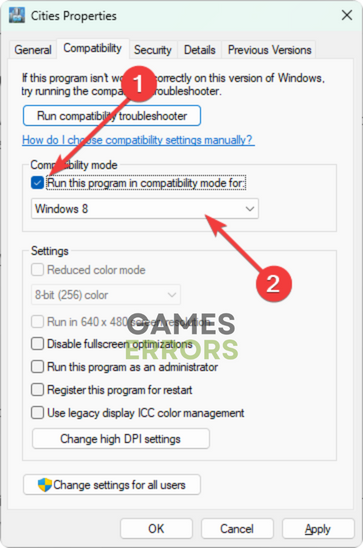
- Clique em Aplicar e OK para fechar a janela.
3. Atualize o driver gráfico
- Abrir Gerenciador de Dispositivos em sua área de trabalho.
- Clique duas vezes em Adaptadores de vídeo e selecione o driver.
- Agora, escolher Atualizar driver.

- Selecione Pesquise drivers automaticamente e atualize o driver.

- Reinicie o Windows.
Para corrigir os problemas de travamento neste jogo, você deve atualizar os drivers da GPU usando uma ferramenta como DriverFix. Ele irá ajudá-lo a obter os drivers compatíveis mais recentes, reparar drivers quebrados e também otimizar seu PC para alcançar o máximo desempenho em jogos sem falhas.
4. Desative os processos em segundo plano
Muito provavelmente, os erros de travamento do seu jogo também são causados por aplicativos interferentes e opções de sobreposição que iniciam ao mesmo tempo que o jogo e bloqueiam o tempo de execução.
Para isso, você deve desativar qualquer integração de sobreposição nas configurações do Steam, fechar o software em segundo plano ou até mesmo a proteção antivírus que pode bloquear seu jogo.
Para cada problema, você tem uma solução alternativa ou uma solução para corrigi-lo. Na próxima parte, siga nossas soluções alternativas para corrigir Call Of Duty: Infinite Warfare travando no PC e outros problemas diferentes.
💥Vários problemas de CoD relacionados a falhas
Problemas de desempenho de Call of Duty: Infinite Warfare – Muitos jogadores estão reclamando sobre problemas de FPS de Call of Duty Infinite Warfare, como FPS baixo e quedas de FPS.
Soluções alternativas:
- Se você tiver GPU Nvidia, vá para Nvidia Control Panel> Gerenciar configurações 3D e aqui defina o “modo de gerenciamento de energia” para “preferir desempenho máximo”
- Defina Alta Prioridade para o jogo no Gerenciador de Tarefas
- Diminua a resolução de renderização nas configurações do jogo
Call of Duty: Infinite Warfare não consegue iniciar uma partida MP – Poucos jogadores reclamaram que estão recebendo uma tela de carregamento travada ao tentar iniciar uma partida multijogador. Você encontra esse problema porque seu antivírus ou um aplicativo está interferindo no jogo.
Call of Duty Infinite Warfare Crashes não será lançado no PC– Existem vários tipos de falhas, como falhas de inicialização ou falhas de memória insuficiente.
Falhas de pouca memória:
Diferentes jogadores postaram no fórum do jogo sobre esse problema. Você pode aplicar a correção a seguir se tiver o mesmo problema.
Gambiarra: Tipo Configurações na pesquisa e abra-a → Na pesquisa no canto superior direito, digite Ajustar e clique em “Ajuste a aparência e o desempenho das janelas” → Clique no Guia Avançadoentão clique Mudar na opção de memória virtual na parte inferior.
Artigos relacionados:
Vamos torcer para que agora você tenha conseguido consertar Call Of Duty Infinite Warfare travando no PC e que esteja gostando do jogo como deveria.
Se você ainda encontrar alguns problemas e não conseguir corrigi-los. Depois disso, um membro de nossa equipe o ajudará o mais rápido possível a corrigir seu erro para que você possa aproveitar o jogo.
Se você encontrar algum problema ou erro ao jogar seus jogos favoritos e precisar de suporte, sinta-se à vontade para entrar em contato conosco aqui. Nossa equipe está sempre pronta para ajudá-lo e garantir que sua experiência de jogo seja perfeita e agradável.
.









